در دنیای دیجیتال امروز، دستگاههای ما دائماً در معرض خطراتی مانند ویروسها، بدافزارها و هکرها هستند. آنتی ویروسها بهعنوان یک لایه امنیتی قدرتمند، از اطلاعات شخصی و حرفهای ما محافظت میکنند و نقش کلیدی در ایمن نگه داشتن سیستمها ایفا میکنند. نصب یک آنتی ویروس نهتنها از ورود بدافزارها جلوگیری میکند، بلکه امنیت فعالیتهای آنلاین، مانند خرید اینترنتی و بانکداری الکترونیک را نیز تضمین میکند.
در آموزش نصب آنتی ویروس، گامبهگام با نحوه نصب آنتی ویروس روی سیستمهای مختلف مانند ویندوز 10، ویندوز 11، لپ تاپ و رایانههای رومیزی (PC) آشنا میشویم. این راهنما برای افرادی که به دنبال بهترین آنتی ویروس و افزایش امنیت دستگاههای خود هستند، طراحی شده است تا به سادهترین و کارآمدترین روش ممکن این کار را انجام دهند.
لازم به ذکر است نصب آنتی ویروس در گروه خدمات نصب نرم افزار زودکمک بوده و به صورت آنلاین انجام می شود.

نصب آنتی ویروس ویندوز 10
ویندوز 10 یکی از پرکاربردترین سیستمعاملها است و به دلیل گستردگی استفاده، هدف بسیاری از تهدیدات سایبری قرار میگیرد. برای نصب آنتی ویروس روی این سیستم، مراحل زیر را انجام دهید:
1. انتخاب و دانلود آنتی ویروس
ابتدا یکی از آنتی ویروسهای معتبر مانند Kaspersky، Avast یا ESET را انتخاب کنید. وارد وبسایت رسمی آنتی ویروس شده و نسخه متناسب با ویندوز 10 را دانلود کنید. دقت کنید که آنتی ویروس سازگاری کامل با سیستمعامل داشته باشد.
2. اجرای فایل نصبی
پس از دانلود، فایل نصب را باز کنید. در این مرحله، پنجرهای باز میشود که شما را گامبهگام برای نصب راهنمایی میکند. گزینه "Install" را انتخاب کنید و صبر کنید تا فرآیند نصب تکمیل شود.
3. انجام تنظیمات اولیه
پس از نصب، برخی تنظیمات اولیه مانند فعالسازی اسکن خودکار و زمانبندی به شما پیشنهاد میشود. این تنظیمات را مطابق با نیاز خود اعمال کنید.
4. فعالسازی نرمافزار
برای فعال کردن آنتی ویروس، کلید لایسنس خریداریشده را وارد کنید. اگر نسخه رایگان استفاده میکنید، ممکن است لازم باشد حساب کاربری ایجاد کنید.
5. اسکن اولیه و بروزرسانی
در پایان، یک اسکن کامل انجام دهید تا از سلامت سیستم مطمئن شوید و آنتی ویروس را به آخرین نسخه بروزرسانی کنید.
نصب آنتی ویروس ویندوز 11
ویندوز 11 با ویژگیهای امنیتی پیشرفته خود، همچنان نیازمند یک آنتی ویروس قدرتمند است تا از تهدیدات احتمالی در امان بماند. نصب آنتی ویروس روی این سیستمعامل به شرح زیر است:
1. انتخاب نسخه مناسب
برای ویندوز 11، از آنتی ویروسهایی استفاده کنید که قابلیت حفاظت بلادرنگ (Real-Time Protection) و سازگاری کامل با این سیستم را دارند. نسخه مخصوص ویندوز 11 را از وبسایت رسمی دانلود کنید.
2. نصب نرمافزار
پس از دانلود، فایل نصبی را باز کنید و مراحل نصب را دنبال کنید. نصب آنتی ویروس روی ویندوز 11 ممکن است شامل تأیید مجوزها و فعالسازی برخی قابلیتهای امنیتی اضافی باشد.
3. تنظیمات امنیتی پیشرفته
در طول نصب، گزینههایی مانند حفاظت از مرورگر و اسکن زمانبندیشده را فعال کنید. این ویژگیها کمک میکنند تا سیستم شما در برابر تهدیدات آنلاین ایمنتر باشد.
4. فعالسازی و بررسی نرمافزار
کلید لایسنس را وارد کرده و آنتی ویروس را فعال کنید. برای اطمینان از کارکرد صحیح نرمافزار، یک اسکن اولیه انجام دهید و از بهروزرسانی پایگاه داده ویروسها مطمئن شوید.
نصب آنتی ویروس روی لپتاپ
لپتاپها به دلیل استفاده روزمره و اتصال مداوم به اینترنت، به شدت در معرض حملات سایبری هستند. برای نصب آنتی ویروس روی لپتاپ خود، مراحل زیر را دنبال کنید:
1. دانلود آنتی ویروس مناسب
یک آنتی ویروس سبک و بهینه برای لپتاپ انتخاب کنید. بسیاری از آنتی ویروسها نسخههایی دارند که برای دستگاههایی با مصرف انرژی کم طراحی شدهاند. نسخه مناسب سیستمعامل خود را از وبسایت رسمی دانلود کنید.
2. نصب نرمافزار
فایل نصب را اجرا کرده و مراحل نصب را تکمیل کنید. در طول نصب، میتوانید گزینههایی مانند کاهش مصرف باتری را انتخاب کنید تا عملکرد دستگاه مختل نشود.
3. فعالسازی و راهاندازی
پس از نصب، آنتی ویروس را با وارد کردن کلید لایسنس فعال کنید. اگر از نسخه آزمایشی استفاده میکنید، توجه داشته باشید که مدتزمان استفاده محدود است.
4. تنظیمات حفاظتی
اسکن زمانبندیشده و حفاظت بلادرنگ را فعال کنید. همچنین، اطمینان حاصل کنید که گزینههای حفاظت از شبکه بیسیم در دسترس باشند تا لپتاپ شما در برابر حملات شبکهای ایمن باشد.
نصب آنتی ویروس روی PC
رایانههای شخصی (PC) اغلب بهعنوان دستگاههای اصلی برای ذخیره دادههای حساس استفاده میشوند و به همین دلیل نصب یک آنتی ویروس جامع روی آنها ضروری است. مراحل نصب به این ترتیب است:
1. دانلود نسخه متناسب با PC
یک آنتی ویروس قدرتمند با قابلیتهای پیشرفته، مانند Norton یا McAfee، انتخاب کنید. نسخه مناسب سیستمعامل رایانه خود (32 یا 64 بیتی) را دانلود کنید.
2. راهاندازی فایل نصبی
پس از دانلود، فایل نصب را باز کرده و دستورالعملها را گامبهگام دنبال کنید. در طول نصب، ممکن است از شما خواسته شود که افزونههای اضافی مانند حفاظت وب یا کنترل والدین را فعال کنید.
3. تکمیل نصب و فعالسازی
کلید لایسنس را وارد کرده و آنتی ویروس را فعال کنید. اگر نسخه رایگان نصب کردهاید، ممکن است برخی امکانات محدود باشند.
4. تنظیمات پیشرفته و اسکن نهایی
برای بهینهسازی امنیت PC، تنظیمات پیشرفته مانند اسکن دقیق فایلها، زمانبندی اسکن و حفاظت از شبکه را پیکربندی کنید. در پایان، سیستم خود را یکبار اسکن کنید تا مطمئن شوید هیچ تهدیدی وجود ندارد.
با اجرای این مراحل، میتوانید به سادگی آنتی ویروس مورد نیاز خود را نصب کنید و دستگاههایتان را در برابر تهدیدات محافظت نمایید. در صورت بروز هرگونه مشکل، کارشناسان زودکمک آمادهاند تا شما را در سریعترین زمان ممکن راهنمایی کنند.

انتخاب بهترین آنتی ویروس
انتخاب بهترین آنتی ویروس مناسب به نیازهای خاص شما بستگی دارد. برای انتخاب بهتر، باید نوع استفاده خود را مشخص کنید، آیا آنتی ویروس برای کامپیوتر شخصی است یا نیاز به پوشش شبکهای برای سازمان دارید؟ همچنین، توجه به سیستمعامل و ویژگیهای لازم برای محافظت از اطلاعات شما بسیار مهم است.
1. آنتی ویروس خانگی یا نسخههای سازمانی؟
برای کاربران خانگی، نسخههای سادهتر و مقرونبهصرفه آنتی ویروسها کافی هستند. این نسخهها معمولاً برای محافظت از کامپیوترهای شخصی و لپتاپها طراحی شدهاند. اما برای سازمانها، نسخههای تجاری با قابلیتهای پیشرفتهتری مانند مدیریت مرکزی و محافظت از چندین دستگاه مورد نیاز است.
2. ویژگیهای ضروری در یک آنتی ویروس مناسب
آنتی ویروسهای امروزی باید قابلیتهای پیشرفتهتری نسبت به شناسایی و حذف ویروسها داشته باشند. ویژگیهایی مانند حفاظت بلادرنگ، فایروال داخلی، شناسایی بدافزارهای پیچیده و قابلیتهای اضافی مثل کنترل والدین یا حفاظت از تراکنشهای مالی میتوانند به امنیت بیشتر سیستم شما کمک کنند.
3. سازگاری آنتی ویروس با سیستمعامل
یکی از نکات کلیدی در انتخاب آنتی ویروس، سازگاری آن با سیستمعامل شما است. بیشتر آنتی ویروسها با سیستمعامل ویندوز و مک سازگارند، اما برای محیطهای سازمانی که از سیستمعاملهای لینوکس یا ویندوز سرور استفاده میکنند، باید آنتی ویروسی با این سازگاریها انتخاب کرد. همچنین، برای گوشیهای هوشمند، نسخههای مخصوص اندروید یا iOS نیز در دسترس است.
4. هزینه و بودجه بندی برای خرید آنتی ویروس
هزینه آنتی ویروس یکی از فاکتورهای کلیدی در انتخاب آن است. آنتی ویروسهای رایگان برای استفادههای خانگی مناسب هستند، اما نسخههای پولی ویژگیهای بیشتری ارائه میدهند. نسخههای تجاری برای سازمانها طراحی شدهاند و معمولاً شامل امکانات مدیریت متمرکز و نصب روی چندین دستگاه هستند که هزینه بیشتری دارند.
چگونه آنتی ویروس مناسب خود را انتخاب کنیم؟
برای نصب آنتی ویروس، باید به نیازها، سیستمعامل و بودجه خود توجه کنید. در این آموزش نصب آنتی ویروس با بررسی ویژگیها، عملکرد و هزینه هر آنتی ویروس میتوانید بهترین آنتی ویروس را برای سیستم خود انتخاب کنید.
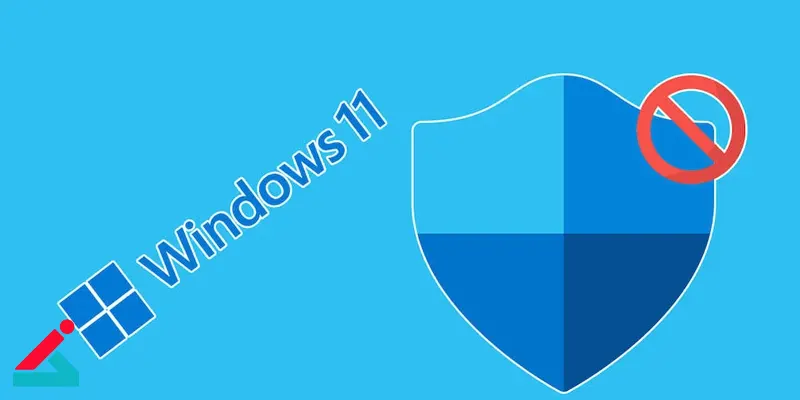
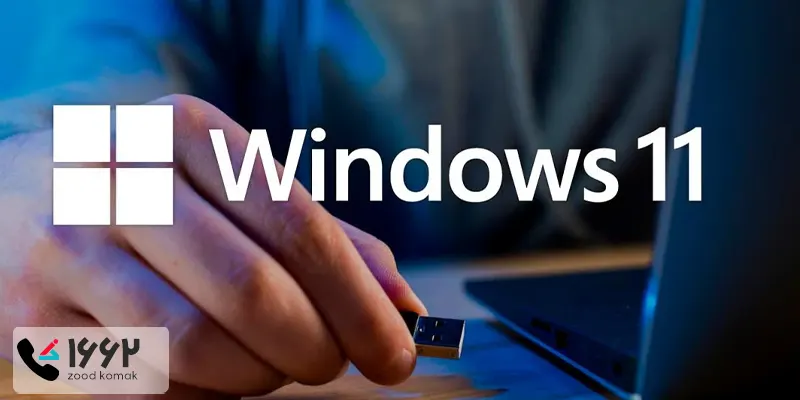 آموزش نصب ویندوز ۱۱
آموزش نصب ویندوز ۱۱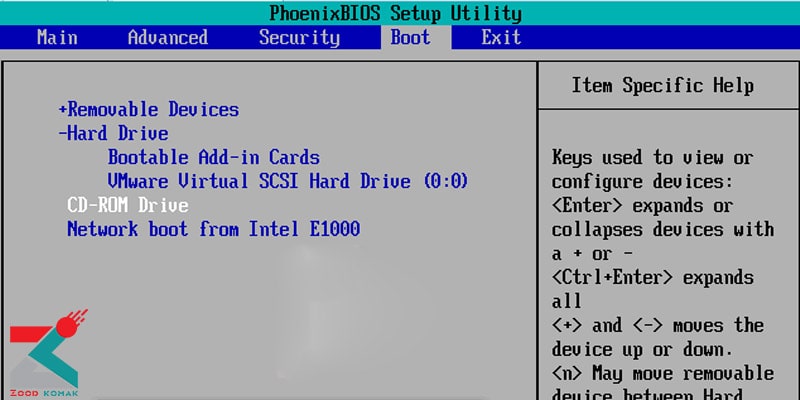 حل مشکل بوت نشدن ویندوز ۱۰
حل مشکل بوت نشدن ویندوز ۱۰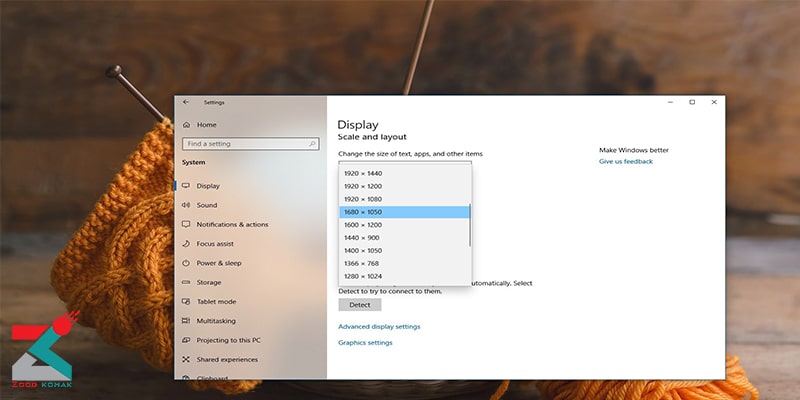 تغییر رزولوشن در ویندوز ۱۰ و 11
تغییر رزولوشن در ویندوز ۱۰ و 11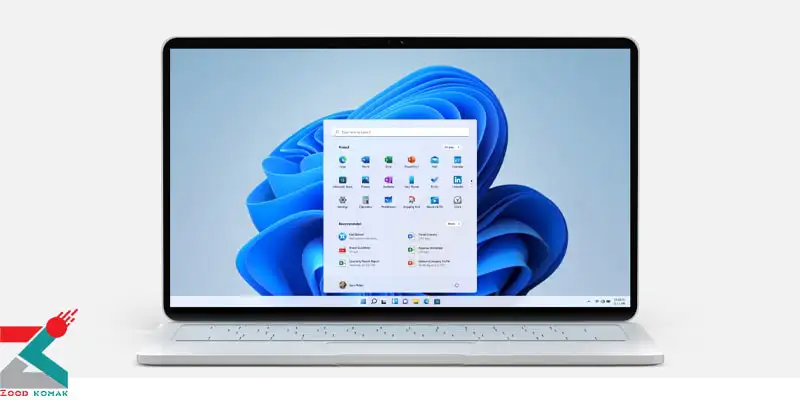 نحوه سازگاری کامپیوتر با ویندوز 11
نحوه سازگاری کامپیوتر با ویندوز 11





